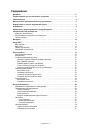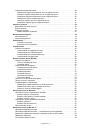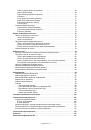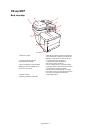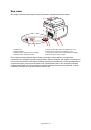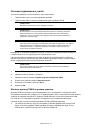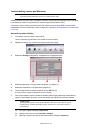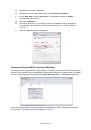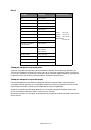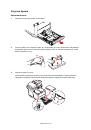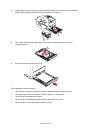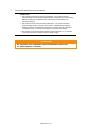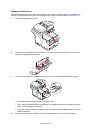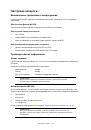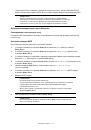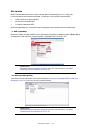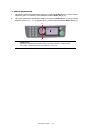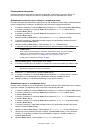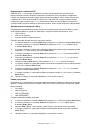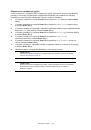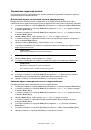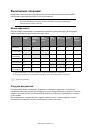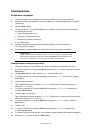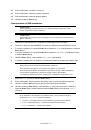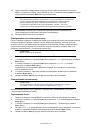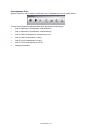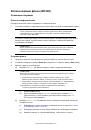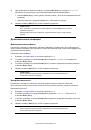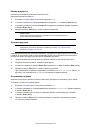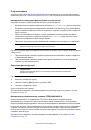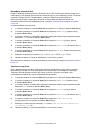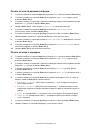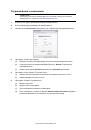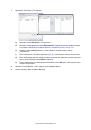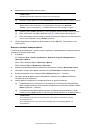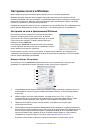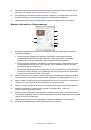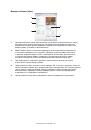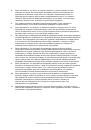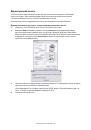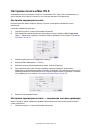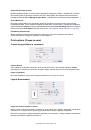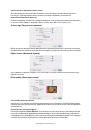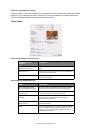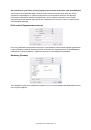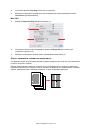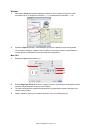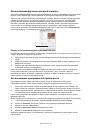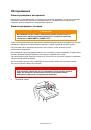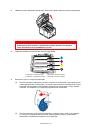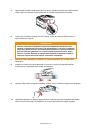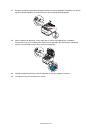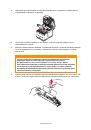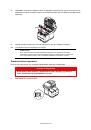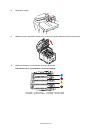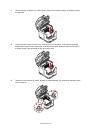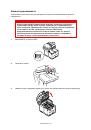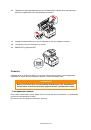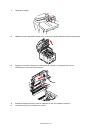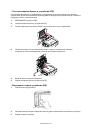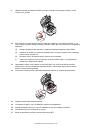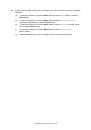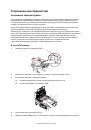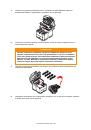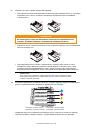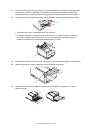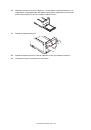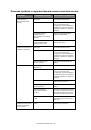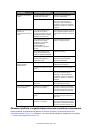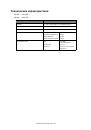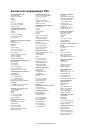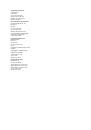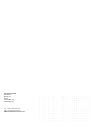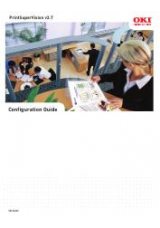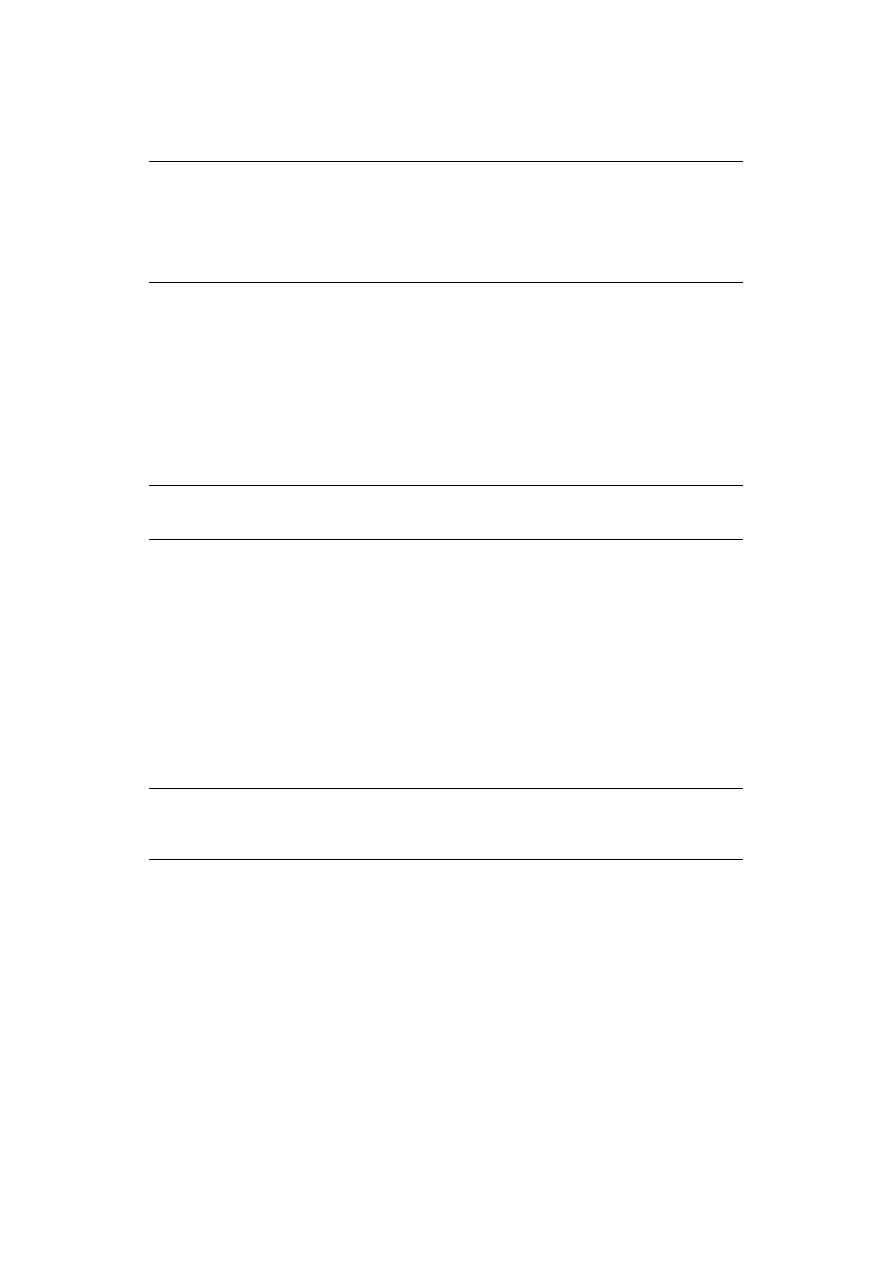
Сканирование
> 48
11.
Чтобы
продолжить
сканирование
остальных
листов
,
поместите
документ
(
ы
)
текстом
ВВЕРХ
в
устройство
АПД
или
текстом
ВНИЗ
на
стекло
и
нажмите
клавишу
Start
(
Пуск
)
для
продолжения
или
нажмите
Enter
(
Ввод
)
для
завершения
.
Сканируемый
документ
будет
сохранен
в
корневом
каталоге
USB-
накопителя
.
После
завершения
отобразится
сообщение
подтверждения
.
12.
Извлеките
USB-
накопитель
из
аппарата
.
Сканирование
на
сетевой
компьютер
Перед
отправкой
документа
на
файловый
сервер
для
ускорения
процесса
необходимо
сначала
настроить
профили
.
Профиль
содержит
список
параметров
хранения
,
таких
как
протокол
хранения
,
каталог
,
имя
файла
и
другие
параметры
сканирования
.
Добавьте
новый
профиль
,
открыв
веб
-
страницу
аппарата
или
установив
и
запустив
программу
«Network Setup Tool»
(
Средство
настройки
сети
)
с
поставляемого
диска
DVD.
1.
Поместите
документ
текстом
ВВЕРХ
в
устройство
АПД
или
текстом
ВНИЗ
на
стекло
.
2.
С
помощью
клавиши
со
стрелкой
Down
(
Вниз
)
выделите
Scan
(
Сканирование
)
и
нажмите
Enter
(
Ввод
).
3.
С
помощью
клавиши
со
стрелкой
Down
(
Вниз
)
выделите
Network PC
(
Сетевой
компьютер
)
и
нажмите
Enter
(
Ввод
).
Отображается
список
профилей
файлового
сервера
.
Если
профили
не
существуют
,
список профилей
пустой
.
4.
С
помощью
клавиш
со
стрелками
выберите
необходимый
профиль
(
место
хранения
)
и нажмите
Enter
(
Ввод
).
5.
Нажмите
клавишу
Start
(
Пуск
)
для
цветного
или
черно
-
белого
режима
.
Сканирование
на
компьютер
Функцией
сканирования
можно
управлять
с
помощью
MFP (
сканирование
«Push»)
или
с компьютера
(
сканирование
«Pull»).
Сканирование
«Push»
1.
Поместите
документ
текстом
ВВЕРХ
в
устройство
АПД
или
текстом
ВНИЗ
на
стекло
.
2.
С
помощью
клавиши
со
стрелкой
Down
(
Вниз
)
выделите
Scan
(
Сканирование
)
и
нажмите
Enter
(
Ввод
).
3.
С
помощью
клавиши
со
стрелкой
Down
(
Вниз
)
выделите
PC
(
Компьютер
)
и
нажмите
Enter
(
Ввод
).
4.
На
экране
Push Scan
(
Сканирование
«Push»)
отображаются
четыре
параметра
.
С помощью
клавиш
со
стрелками
выберите
необходимую
функцию
и
нажмите
Enter
(
Ввод
).
5.
Нажмите
клавишу
Start
(
Пуск
)
для
цветного
или
черно
-
белого
режима
.
ПРИМЕЧАНИЕ
При
сканировании
нескольких
документов
из
устройства
АПД
или
на
планшете
из
окна
«Job Build Scanning» (
Задание
для
сканирования
)
с
использованием
формата
файла
Jpeg,
файл
изображения
разделяется
по
страницам
и сохраняется
.
Имя
файла
«file name entered-###»,
где
### —
это
число
в диапазоне
от
000
до
999,
автоматически
присваивается
каждой
странице
.
ПРИМЕЧАНИЕ
Можно
создать
до
20
профилей
.
ПРИМЕЧАНИЕ
Сначала
убедитесь
,
что
программа
Hotkey Utility
установлена
и
настроена
.
См
.
раздел